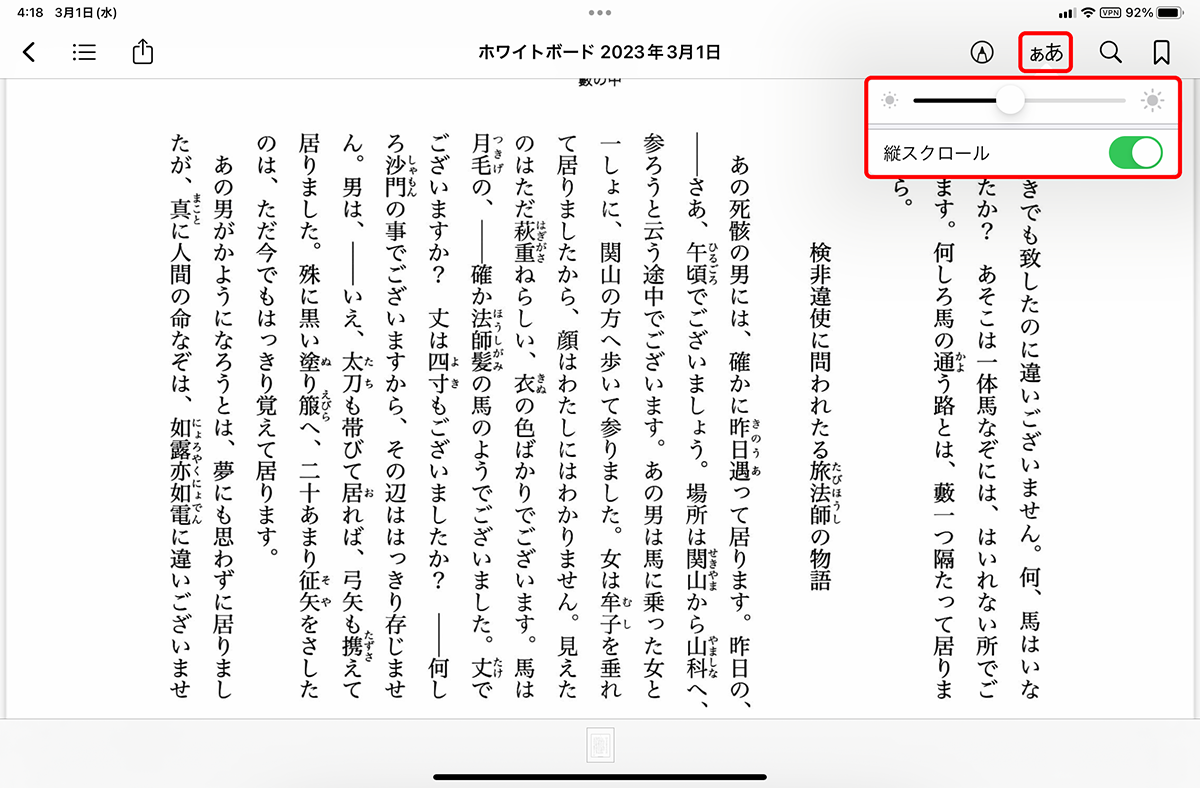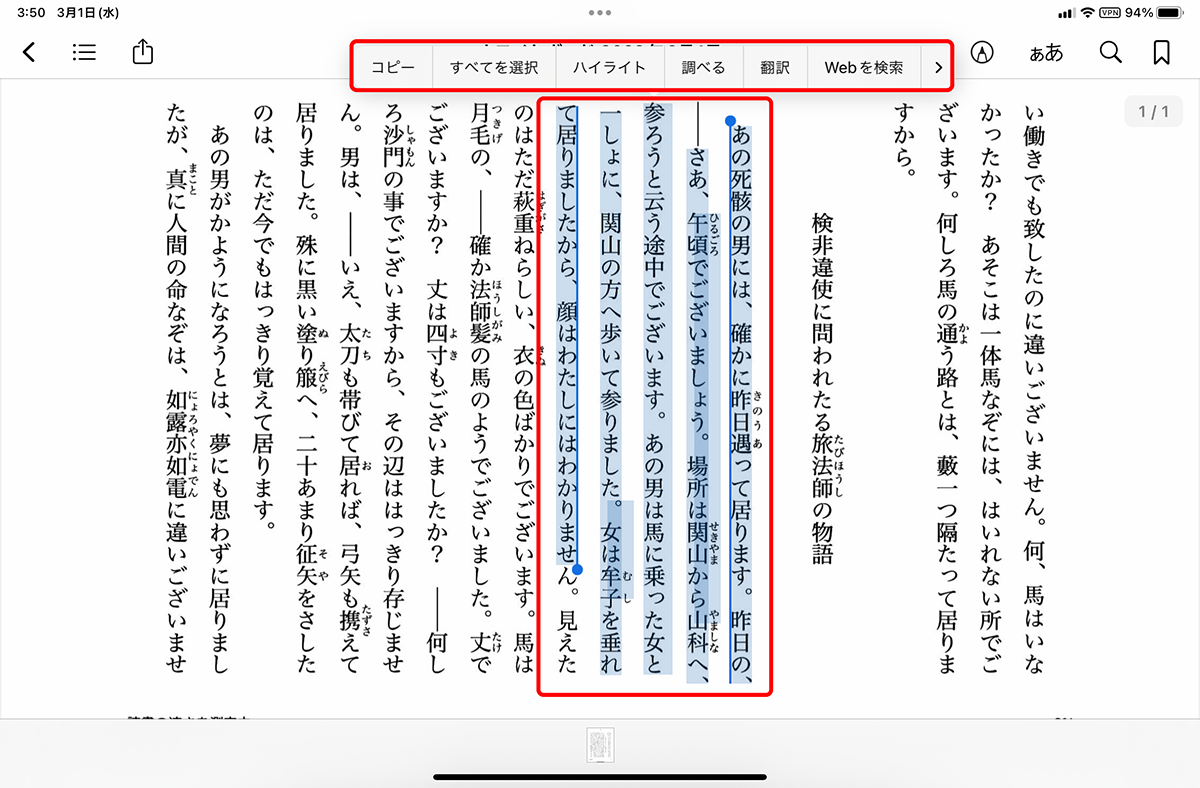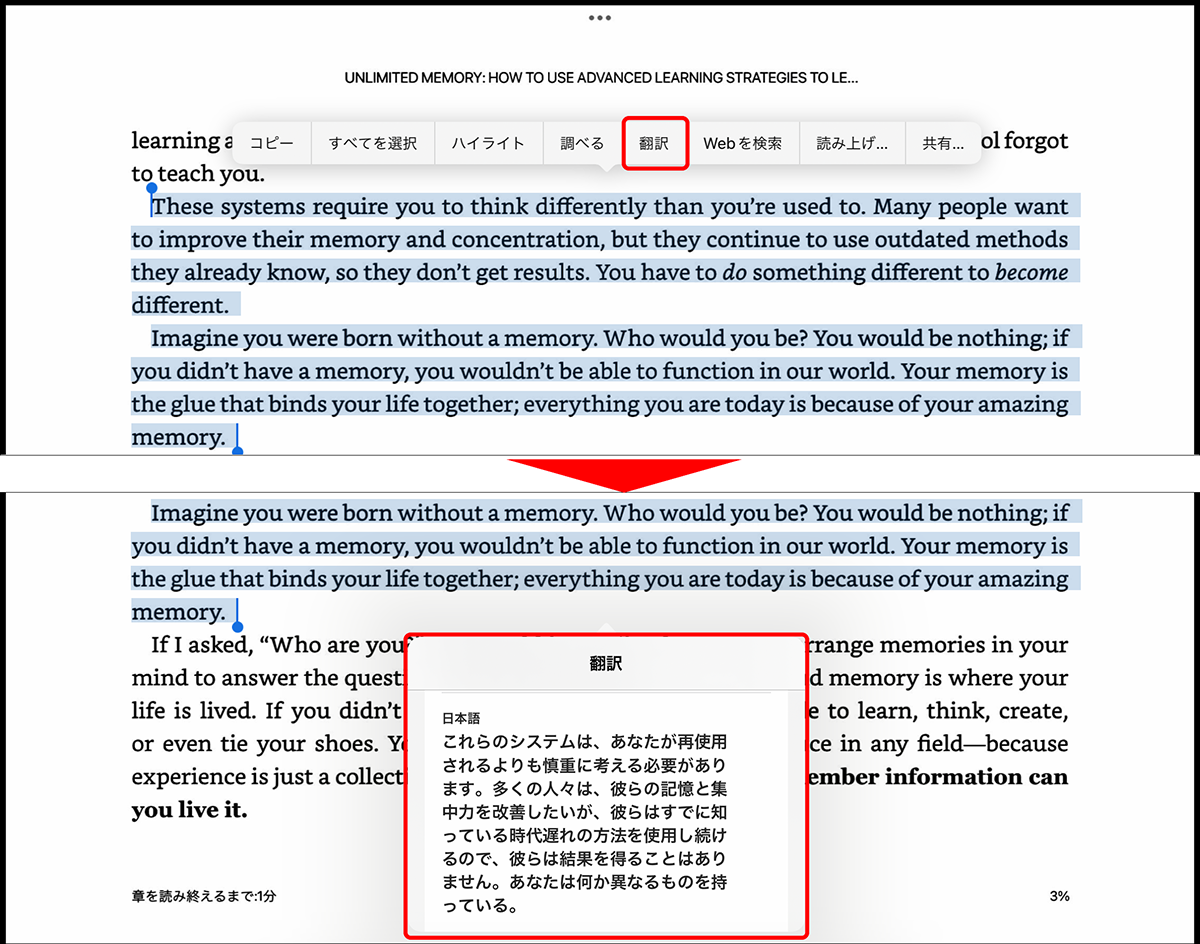iPadで電子書籍をもっと楽しむ方法③
【活用提案】iPadの「ブック」アプリは「Apple Books」も読めるし、PDFファイルの管理もバッチリ!
●PDFファイルを快適に読む&使いこなす
PDFファイルの場合、表示方法は書籍のように細かなカスタマイズができない。できることは、画面の明るさの調整と、縦スクロールのオン/オフだけとなる。縦に長いPDFファイルの場合は、縦スクロールをオンにしておくのを忘れないようにしよう。
手書きメモを使いたい場合は、ツールバーを表示してからApple Pencilなどで書き込めばいい。
また、選択したテキスト範囲は、コピーしたり検索したりすることが可能。中でも便利なのが「翻訳」だ。前述の方法で洋書をスクショして「ブック」アプリに取り込めば、選択した範囲の翻訳が可能になる。面倒な翻訳もサクッとできるので、覚えておくといいだろう。
「Apple Books」はiPadに最適化された電子書籍サービスなので、アップル端末だけを使っている人にはおすすめだ。また、「ブック」アプリはPDF管理に最適なアプリなので、「Apple Books」で読書をしない人でもぜひ使ってみてほしい。
なお、”自炊”(スキャナーなどで自分でデジタル化)した紙の本を「ブック」アプリで管理するのも便利だ。いろいろとはかどると思うので、”自炊”をよくやるという人は活用してみてはいかがだろうか。
週刊アスキーの最新情報を購読しよう